Как настроить оповещение по контактам с клиентами
Для настройки оповещения по контактам выберите пункт меню Сервис-Настройки программы.
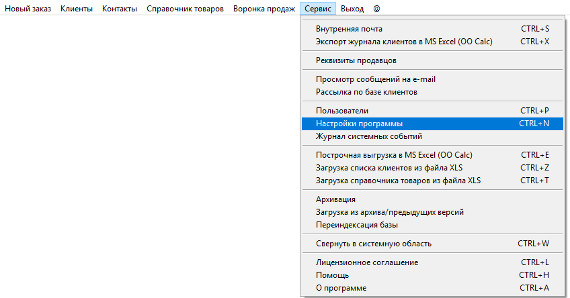
Увеличить изображение
Откроется раздел "Настройки программы".
Для того, чтобы оповещение срабатывало, должна быть включена галочка "Включить оповещение по контактам".
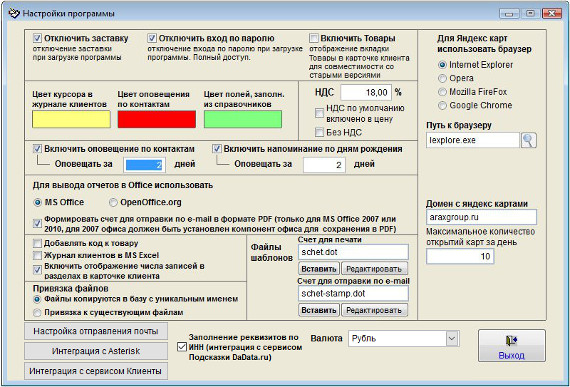
Увеличить изображение
В блоке "Оповещение по контактам" установите количество дней, за которое до контрольной даты будет срабатывать оповещение.
Сведения о контакте и дата контроля вносятся в закладке Контакты в карточке клиента.
Также контакты можно внести в общем журнале контактов в разделе меню "Контакты".
4.2.3.13. Как внести контакты с клиентом
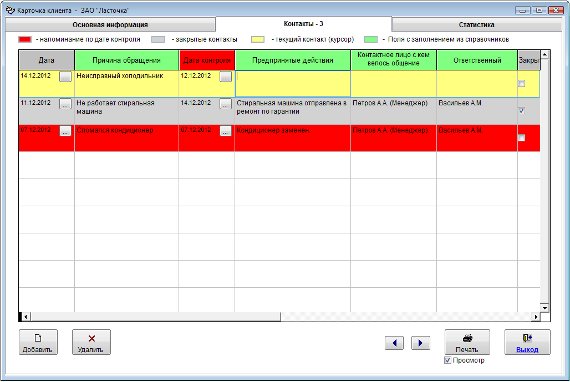
Увеличить изображение
Контакты, у которых до даты контроля осталось менее, чем количество дней, указанное в настройках в меню "Сервис-Настройки программы" в разделе "Напоминание по контактам", выделяются красным цветом.
Для отключения оповещения по контакту установите галочку "Закрыто".
Контакт выделится серым цветом и перестанет участвовать в оповещении по контактам.
Напоминание по контактам будет появляться при загрузке программы Клиенты.
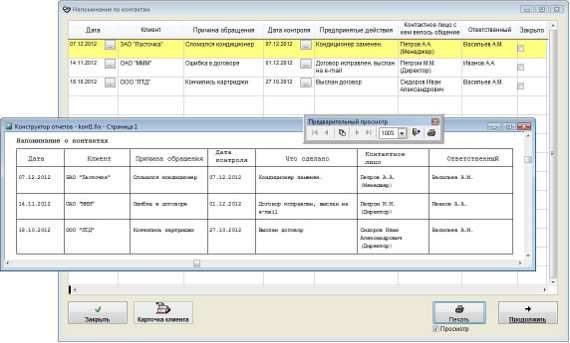
Увеличить изображение
В напоминание попадут контакты, у которых до даты контроля осталось менее, чем количество дней, указанное в настройках в меню Сервис-Настройка оповещений в разделе "Напоминание по контактам с клиентами".
Для печати списка нажмите кнопку "Печать" с изображением принтера.
В случае, если галочка "Просмотр" установлена, откроется окно предварительного просмотра.
Для просмотра страниц сформированного отчета используйте стрелочки "вправо-влево" на панели "Предварительный просмотр", для закрытия отчета без печати нажмите на кнопку с изображением двери.
Для печати нажмите кнопку с изображением принтера в панели "Предварительный просмотр".
В случае, если галочки "Просмотр" отключена, при нажатии на кнопку "Печать" откроется окно выбора принтера.
Выберите нужный принтер, установите количество копий и нажмите на кнопку "Печать".
Журнал будет распечатан на выбранном принтере.
В случае, есть будет выбран принтер Adobe PDF (данный принтер появляется при установленном Adobe Acrobat), отчет будет предложено сохранить в виде файла формата PDF.
Для загрузки журнала клиентов нажмите кнопку "Далее".
Скачать программу «Клиенты 3.0.5»
Документация программы «Клиенты 3.0.5»
Как установить программу «Клиенты 3.0.5»
